[925u盘装系统]win10计划升级怎么关|win10计划升级怎么关的方法
软件介绍
[925u盘装系统]win10计划升级怎么关|win10计划升级怎么关的方法
最近有很多小伙伴遇到了win10更新提示计划,每次开机就提示一次觉得好烦,那有什么方法可以关闭它吗?下面系统族的“牛牛”就给大家分享一下解决办法。
系统推荐:雨林木风win10系统下载
方法一:
1、我们打开任务管理器,仔细查看并找到GWX.exe进程。

2、找到进程以后我们在这个进程上面鼠标单击右键,选择结束进程

3、之后我们查看右下角的托盘栏,那个Windows10升级提示的图标是不是没有了呢。

方法二:
最近有很多小伙伴遇到了win10更新提示计划,每次开机就提示一次觉得好烦,那有什么方法可以关闭它吗?下面系统族的“牛牛”就给大家分享一下解决办法。
系统推荐:雨林木风win10系统下载
方法一:
1、我们打开任务管理器,仔细查看并找到GWX.exe进程。

2、找到进程以后我们在这个进程上面鼠标单击右键,选择结束进程

3、之后我们查看右下角的托盘栏,那个Windows10升级提示的图标是不是没有了呢。

方法二:
1、以上方法只是临时关闭,我们重启或开机时都是会自动启动的,那么我们如何取消呢?我们可以建立一个空文件夹
GWX的存放目录是在(C:\windows\system32\GWX)

2、我们直接把GWX的文件名重命名,用一个空的文件夹给替换掉

方法三:
1、出现这个提示是Windows安装了一个补丁程序,我们需要做的就是把那么补丁程序给卸载掉就可以了。我们打开运行命令输入【appwiz.cpl】

2、我们点击左侧列表页的【查看已安装的更新】

3、之后我们会看到有很多的更新补丁,我们不能一个个的去找,我们通过右上角的搜索功能所搜,输入KB303558,我们在这个补丁上面右键选择【卸载】

4、我们卸载完补丁之后,最好要重启一下电脑。

方法四:
1、上面我们说卸载补丁,可是不知什么时候那么图标又出来了,原因是Windows的自动更新程序开启会自动安装那个补丁,微软将该补丁的等级设定为了“重要”。我们需要禁用Windows更新程序才能彻底解决。

2、之后会弹出服务管理程序,我们找到【windows update】服务,默认的状态都是自动的,我们双击进入属性然后进行编辑。

3、根据自身需要,可以改成手动,停止,或者禁用,这样系统就不会自动更新了。

以上便是如何关闭win10升级计划的所以方法啦,如果你觉得不错的话就收藏和分享起来吧!
更多>>U老九推荐教程
- [小熊u盘装系统]安装ghost win7系统弹出A:\GHOSTERR.TXT错误的分
- [大番茄u盘装系统]找回win7系统Excel滚动条的方法|win7系统Excel
- [友用u盘装系统]win10安装lol失败怎么解决方法
- [冰封u盘装系统]如何解决win7系统双击桌面图标打不开
- [电脑店u盘装系统]aero glass for win10怎么关掉的方法教程
- [得得u盘装系统]win10怎么修改文件属性|win10修改文件属性的
- [胖子u盘装系统]Win10系统玩帝国时代3初始化失败的解决办法
- [电脑店u盘装系统]win10笔记本怎么进bios设置开机密码win10笔记
- [小猪u盘装系统]DiskGenius分区工具怎么给硬盘重新分区
- [九猫u盘装系统]win7系统复制文件提示“一个意外错误使您无法复
- [得得u盘装系统]win7禁用MMCSS服务提升系统运行速度的解决办法
- [魔法猪u盘装系统]win7系统关闭主板集成声卡的方法
- [系统之家u盘装系统]装win10系统 8g内存够吗|8g内存装win10系统
- [无忧u盘装系统]win10怎么安装msu文件|win10安装msu文件的操作方
- [九猫u盘装系统]win10迅雷下载出错怎么办|win10迅雷下载出错解决
- [风云u盘装系统]Win7系统IE标题栏文字怎么修改
- [凤林火山u盘装系统]win10 ie显示证书错误怎么解决错误怎么解决|
- [小兵u盘装系统]Win10系统打开软件提示“activex部件不能创建对
- [黑鲨u盘装系统]联想g500 u盘启动要按F几|lenveo g500笔记本怎么
- [小马u盘装系统]win10虚拟内存怎么关|win10虚拟内存关闭方法
更多>>U老九热门下载
- [老毛桃u盘装系统]win10怎么快速切换任务视图的方法
- [洋葱头u盘装系统]Win8系统磁盘占用100%的解决办法
- [小兵u盘装系统]关闭win7搜狗输入法图片表情的图文教程
- [小猪u盘装系统]Win7系统开机提示“登录组件错误4”的解决办法
- [菜鸟u盘装系统]XP系统U盘插入电脑能识别但不显示的解决办法
- [魔法猪u盘装系统]win10 groove 不能放歌怎么办|win10 groove 不
- [中关村u盘装系统]win10系统我的电脑文件夹打不开怎么处理|游戏
- [大地u盘装系统]win10系统怎么设置远程桌面连接的方法
- [智能u盘装系统]你想要的win10 F几功能都在这了!详解win10 F1-F
- [大地u盘装系统]win10系统鼠标右键反应慢怎么办|win10系统鼠标右
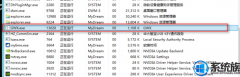


![[小鱼u盘装系统]win10磁盘写入错误怎么办|win10磁盘写入错误的解](http://www.ulaojiu.com/uploads/allimg/180506/1_05061425243962.png)
![[魔法猪u盘装系统]win10怎么查看系统日记|win10查看系统日记的各](http://www.ulaojiu.com/uploads/allimg/180506/1_0506142950N10.png)